win10重装系统要怎么分区的教程
- 分类:Win10 教程 回答于: 2022年01月19日 09:54:00
我们在重装系统完成后,通常电脑都只有一个分区,导致我们在管理自己的一些文件资料时不方便管理,因此我们需要将系统进行分区操作,那么重装系统应该怎么分区呢,接下来小编就把系统分区的教程分享给大家,一起来看看吧。
重装系统应该怎么分区
1.鼠标右键点击计算机,找到【管理】选项。
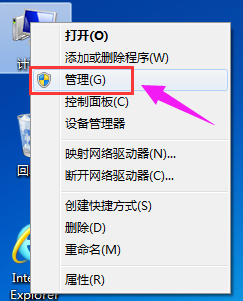
2.进入页面后,点击存储下方的【磁盘管理】。
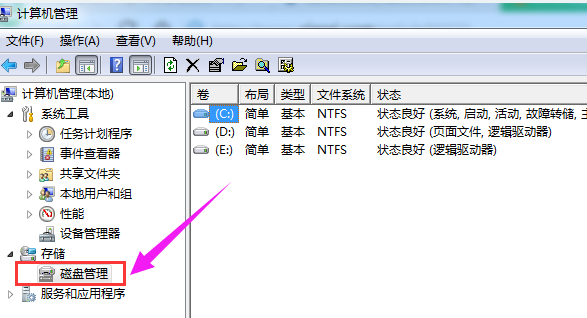
3.此时我们在页面下方可以看到磁盘分区的情况,右键选择需要分区的磁盘空间。

4.找到【压缩卷】功能,点击进入。

5.此时我们输入需要压缩的容量大小,完成后点击【压缩】即可。

6.压缩完成后,在磁盘分区的位置就会多出一个未分配的区域,我们使用鼠标右键选择【新建简单卷】。
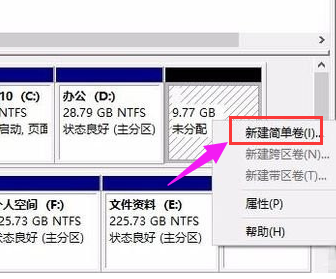
7.进入向导后,根据指引完成操作。

8.最后我们点击【完成】。

9.在计算机页面就可以看到新建的磁盘分区啦。

这就是系统分区的教程方法内容,希望能够给大家提供帮助。
 有用
26
有用
26


 小白系统
小白系统


 1000
1000 1000
1000 1000
1000 1000
1000 1000
1000 1000
1000 1000
1000 1000
1000 1000
1000 1000
1000猜您喜欢
- win10系统中土豆视频无法播放怎么办..2020/10/03
- win10升级重装的方法2022/12/17
- 细说小米4如何刷win10系统2019/01/23
- win10官网专业版系统重装教程..2022/01/11
- win10升级为专业版的步骤教程..2022/11/23
- 小编教你360怎么升级Ghost win10系统..2017/05/21
相关推荐
- window10禁止安装软件的方法2021/04/03
- 华硕笔记本win7改win10的详细教程..2021/06/22
- windows10激活密钥有哪些的介绍..2021/11/15
- 0x803f7001,小编教你Win10激活失败提..2018/04/19
- 小编教你win10激活2017/09/12
- win10安全模式如何进入2021/01/12

















